Como encontrar seu iPhone em um dispositivo Android
Publicados: 2023-06-29O iPhone é um dispositivo caro que não podemos perder assim. De acordo com uma pesquisa, quase 27% dos usuários de smartphones relatam iPhones perdidos ou roubados diariamente. Não podemos simplesmente comprometer nosso iPhone e nossos dados, certo? Existem algumas dicas e truques que você pode tentar rastrear um iPhone no Android. Aqui está o que fiz para encontrar meu iPhone no Android gratuitamente.
Se você está ansioso para rastrear a localização do seu iPhone e pular a premissa, vá direto para ‘Find My iPhone’ usando Android acessando o site do iCloud! Descubra as etapas agora.”
Etapas de pré-requisito antes de perder seu iPhone:
Não há muito o que fazer! Você só precisa garantir que a configuração Find My Phone esteja ativada no seu iPhone e que o backup dos seus dados seja feito com segurança no iCloud.
Ative a configuração ‘Encontrar meu telefone’
Passo 1. Acesse o aplicativo Ajustes no seu iPhone.
Passo 2. Toque no seu ID Apple na parte superior da tela Configurações.
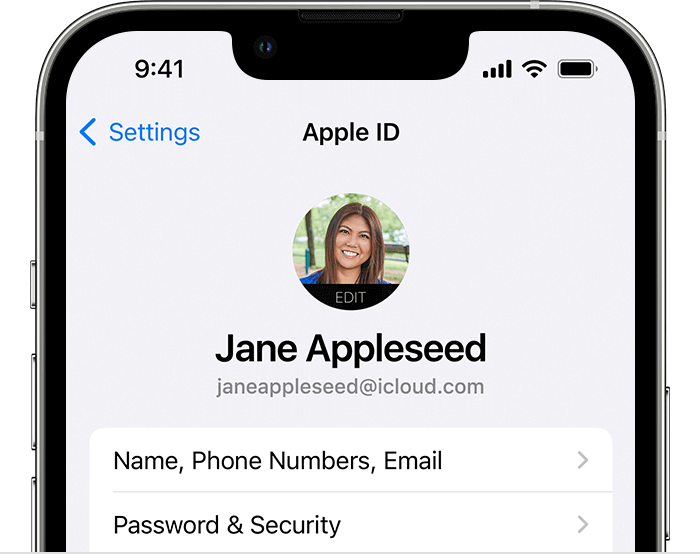
Passo 3. Nas configurações do ID Apple, toque no link “Encontrar meu telefone”.
Passo 4. Você terá duas opções: “Find My iPhone” e “Find My Network” a seguir.
Passo 5. Toque na opção “Encontrar meu iPhone” para permitir que você localize seu dispositivo caso ele seja perdido ou roubado. Se o botão de alternância ao lado de “Find My iPhone” estiver esmaecido, toque para ligá-lo. Ele ficará verde.
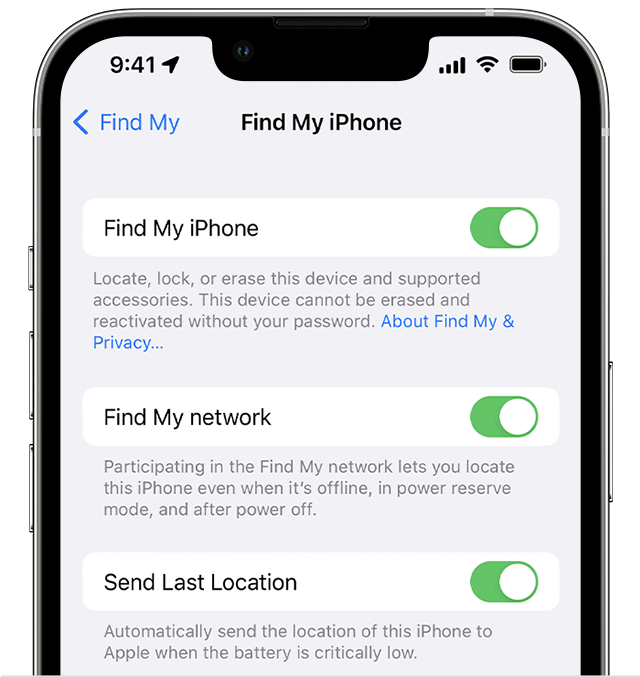
Etapa 6. A opção “Encontrar minha rede” permite descobrir offline se outros dispositivos Apple próximos estão ao alcance. Pode ajudá-lo a localizar seu dispositivo perdido. Toque para ligá-lo!
Observação: pode ser solicitado que você insira a senha do seu ID Apple ou apenas use o Face ID/Touch ID, o que estiver configurado para fins de autenticação.
Ativar enviar último local
Depois de ativar a configuração ‘Encontrar meu iPhone’, você pode tocar nela para ativar a opção “Enviar último local”. Isso permitirá que seu iPhone envie sua última localização conhecida para a Apple quando a bateria estiver criticamente fraca. Ele também localizará o seu iPhone mesmo que a bateria esteja descarregada.
Configurar senha forte Face/Touch ID
É sempre aconselhável configurar uma senha forte e Face/Touch ID para manter seu iPhone seguro. Você pode ativar e definir as configurações com estas etapas.
Passo 1. Acesse o aplicativo Ajustes no seu iPhone.
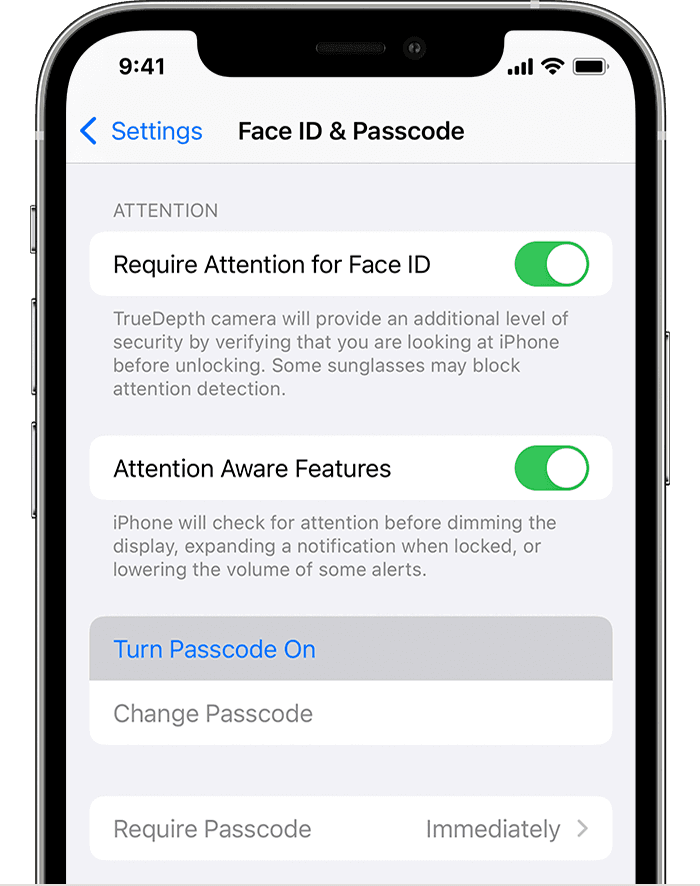
Etapa 2. Toque em ‘Face ID e senha’ ou ‘Touch ID e senha’ se estiver usando uma versão mais antiga.
Etapa 3. Você pode configurar o “Código Alfanumérico Personalizado” ou “Código Numérico Personalizado” ou apenas o “Código Numérico de 4 Dígitos” conforme sua conveniência.
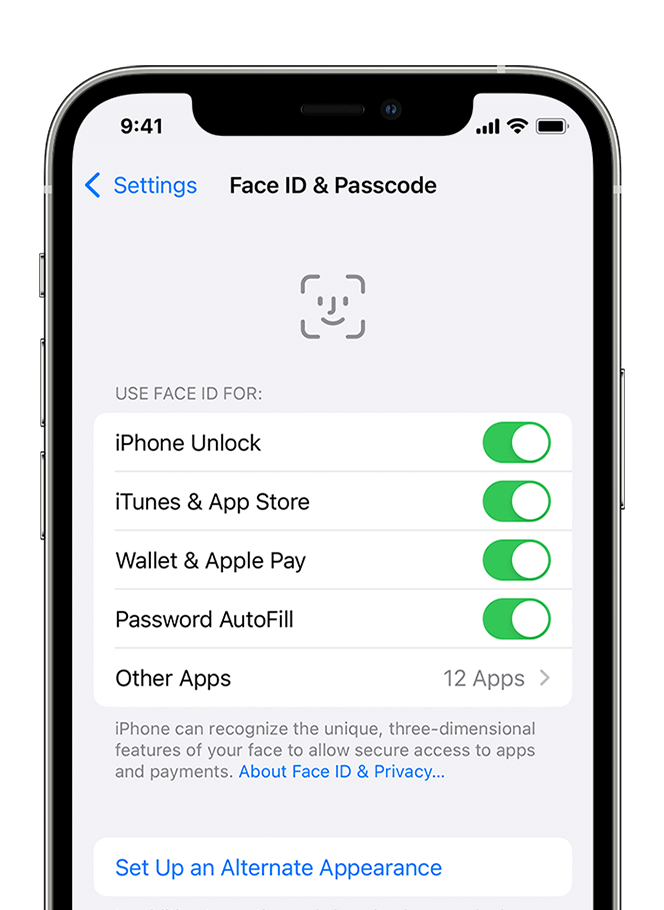
Passo 4. Você também pode configurar o Face ID ou Touch ID dependendo do seu dispositivo. Defina essas configurações para segurança adicional e reinicie o seu iPhone.
Habilite a autenticação de dois fatores (2FA)
A autenticação de dois fatores fornece uma camada adicional de segurança ao seu iPhone que requer confirmação extra.
Passo 1. Acesse o aplicativo Ajustes no seu iPhone.
Passo 2. Toque no banner do seu ID Apple e toque na opção ‘Senha e segurança’.
Etapa 3. Toque em ‘Verificação em duas etapas’ ou ‘Autenticação de dois fatores’ dependendo da versão do iOS.
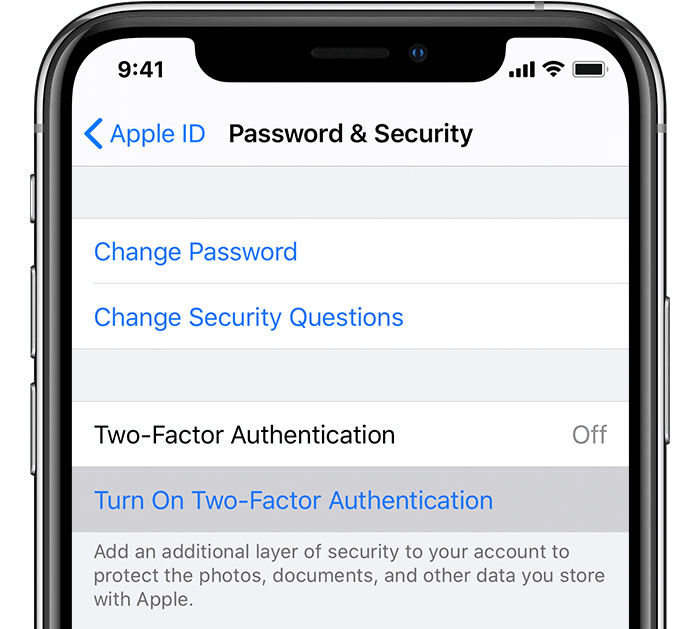
Etapa 4. Ele solicitará que você insira a senha do seu ID Apple e siga em frente.
Etapa 5. Toque na opção Continuar e toque em ‘Adicionar um número de telefone confiável’ para inserir um número de telefone confiável que você deseja usar para receber OTP.
Etapa 6. Ele lhe enviará um código de verificação para confirmar que você inseriu as credenciais corretas.
Passo 7. Habilite-o e toque em Concluído para finalizar as configurações. Esta configuração ajudará você a proteger seu iPhone contra acesso não autorizado enquanto você tenta rastrear seu iPhone pelo Android.

Leia também: Por que o armazenamento em nuvem é ‘a necessidade do momento’
Habilitar backup do iCloud
O backup do iCloud mantém suas fotos importantes e backup incremental completamente protegidos no espaço de armazenamento do iCloud. Se você planeja substituir seu iPhone ou ele foi roubado, você pode restaurar o backup do iPhone em qualquer dispositivo via iCloud. Você pode ativar a configuração seguindo as etapas compartilhadas abaixo.
Passo 1. Acesse o aplicativo Ajustes no seu iPhone.
Passo 2. Toque no banner do seu ID Apple e toque na opção ‘Senha e segurança’.
Passo 3. Toque na opção iCloud e depois toque em Backup do iCloud.
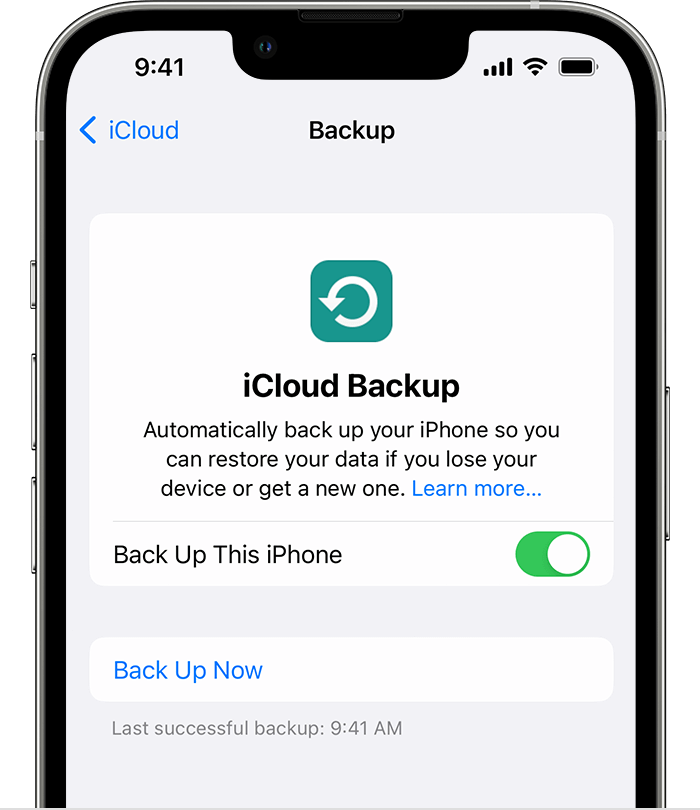
Passo 4. Ative a opção de backup do iCloud para selecionar o que fazer backup. Depois de habilitar esta configuração, ele começará a fazer um backup se o iPhone estiver conectado a uma rede Wi-Fi e em modo de carregamento. Você também pode fazer backup manualmente dos dados do seu iPhone tocando na opção ‘Fazer backup agora’.
Além disso, você pode anotar o número de série do seu iPhone para segurança adicional. Você pode ir em Ajustes > Geral > Sobre e fazer uma captura de tela ou anotar o número de série do seu iPhone. Se possível, anote também o número IMEI do seu iPhone para medidas adicionais de rastreamento. Isso o ajudará a registrar um boletim de ocorrência ou entrar em contato com o suporte da Apple para obter assistência.
Como encontrar o iPhone usando Android:
Agora que você implementou todas as medidas de segurança, poderá encontrar um iPhone usando Android se ele ainda estiver LIGADO e conectado à Internet. Existem diferentes maneiras de fazer isso. Esta é a maneira mais fácil de encontrar seu iPhone no Android GRATUITAMENTE.
Rastreie o iPhone do Android usando o site do iCloud
Passo 1. Acesse o navegador da web em seu telefone Android.
Passo 2. Navegue no site do iCloud “www.icloud.com” no navegador.
Etapa 3. Na página de login, insira seu ID Apple e senha que você estava usando no iPhone.
Passo 4. Depois de fazer login, o painel do iCloud será aberto. O painel terá exatamente a mesma aparência se você usar a opção de visualização da área de trabalho em seu navegador.
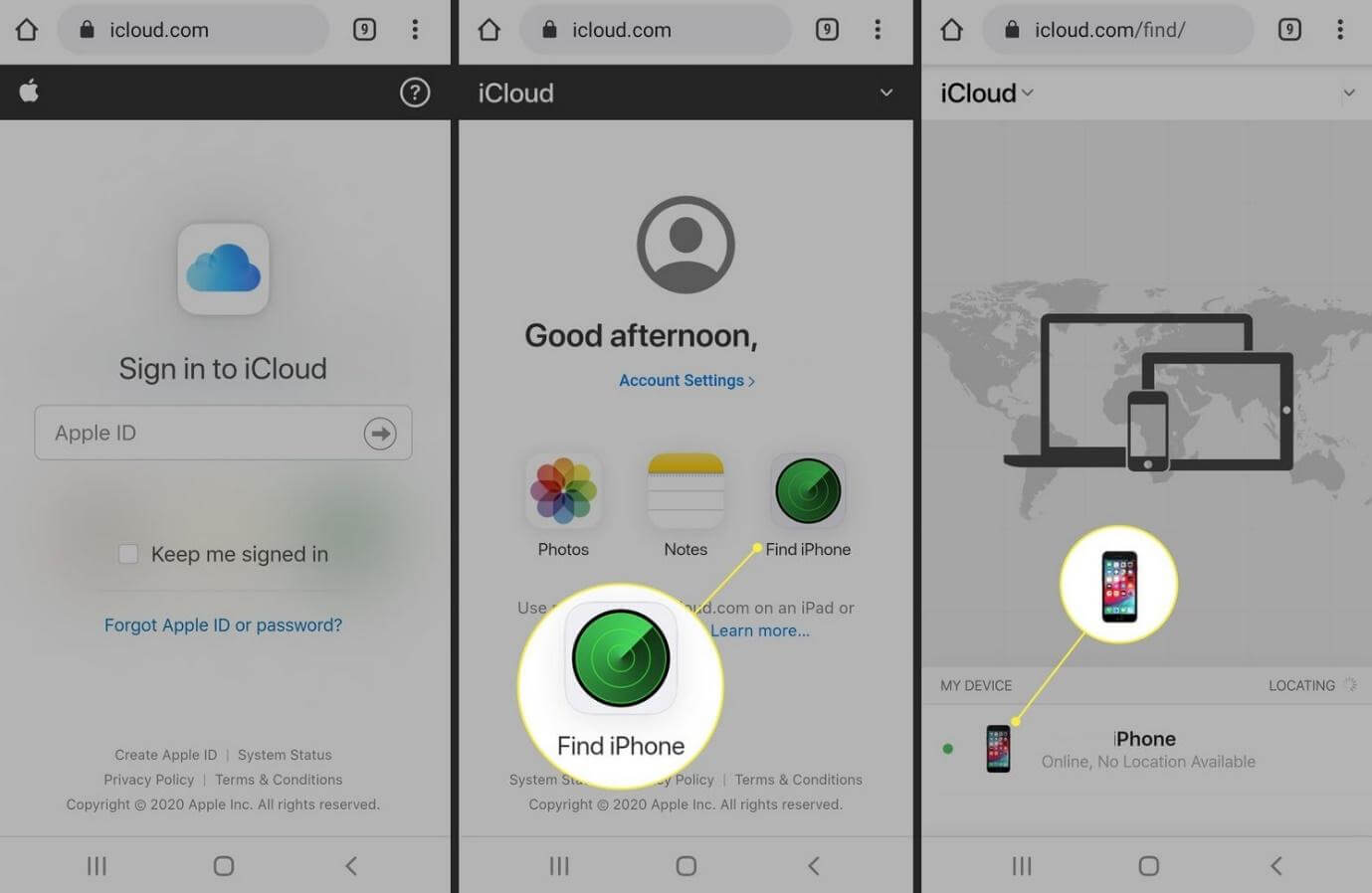
Etapa 5. Toque no ícone “Find iPhone” ou “Find My iPhone” no painel.
Etapa 6. Depois de acessar o recurso Find My iPhone, se você tiver habilitado as configurações anteriormente, poderá ver sua última localização ou localização atual em um mapa.
Passo 7. Você pode rastrear a localização ao vivo se o seu iPhone não estiver desligado. Você pode reproduzir um som para localizá-lo. Ative o modo perdido ou apague remotamente todos os dados do seu iPhone se achar que eles nunca serão encontrados.
Use um aplicativo de terceiros para rastrear o iPhone no Android
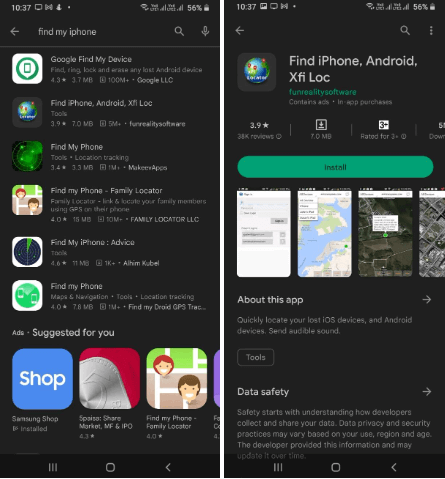
Alternativamente, você pode usar um dos melhores aplicativos de rastreamento de iPhone para Android para encontrar o dispositivo iOS perdido . Você só precisa instalar o aplicativo da Google Play Store e inserir seu ID Apple e credenciais para fazer login no aplicativo. Ele encontrará o seu iPhone e lhe dará a opção de reproduzir som, apagar dados ou ativar o modo de roubo.
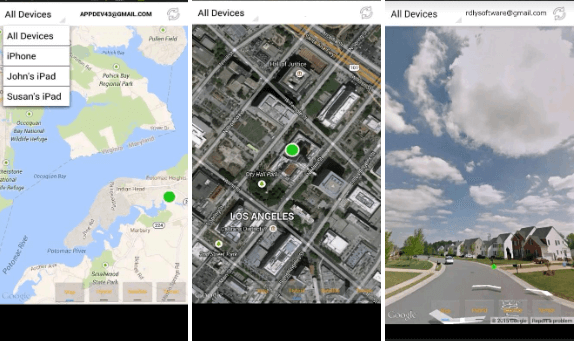
Encontre iPhone, Android, Xfi Loc da Funrealitysoftware é um dos aplicativos competentes para rastrear iPhone a partir do Android. Você pode encontrá-lo na Google Play Store. Usei-o para encontrar meu iPhone usando Android e iPad quando o deixei na casa de um amigo.
Encontre seu iPhone perdido com Android (mesmo que esteja desligado)
Este artigo sobre como encontrar seu iPhone usando o Android contém dicas e truques básicos para tornar seu iPhone detectável. Você só poderá encontrar seu iPhone a partir de um dispositivo Android se a configuração Find My iPhone já estiver habilitada antes de ser perdido. É altamente recomendável ativar todos os recursos de segurança mencionados aqui para rastrear o iPhone a partir do Android e manter seus dados seguros.
Próxima leitura:
Solução de problemas: erro ao conectar o ID Apple
O que fazer quando você esquecer seu ID Apple
